
Ostatnia aktualizacja w dniu

Jeśli przenosisz się z urządzenia z Androidem na iPhone'a, będziesz chciał przenieść zdjęcia z Androida na iPhone'a. Oto jak.
Przenosisz się z urządzenia z Androidem na Apple iPhone i chcesz przenieść zdjęcia na nowy telefon? Możesz założyć, że proces jest problematyczny. Jednak przenoszenie zdjęć z Androida na iPhone'a może być proste.
Jeśli masz nowy lub zresetowany iPhone, możesz użyć Przejdź do aplikacji na iOS dla Android. Alternatywnie możesz również przesłać swoje obrazy za pomocą iCloud z przeglądarki w telefonie. Wreszcie, jeśli chcesz przejść do „starej szkoły”, nadal możesz korzystać z metody „przeciągnij i upuść” na swoim komputerze.
W tym przewodniku pokażemy trzy różne sposoby łatwego przesyłania zdjęć z Androida na iPhone'a.
Jak przenieść zdjęcia z Androida na iPhone'a
Możesz użyć aplikacji Apple Move to iOS na Androida, aby przesyłać zdjęcia z Androida na iPhone'a. Jest jednak małe zastrzeżenie. Potrzebujesz zupełnie nowego iPhone'a lub Zresetuj iPhone'a do ustawień fabrycznych.
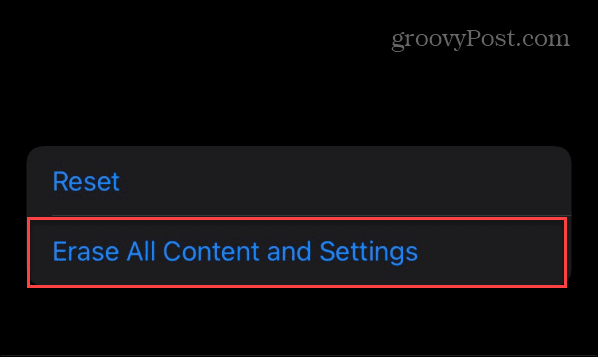
Aby przesłać zdjęcia za pomocą Przenieś do iOS:
- Przejrzyj początkowe ekrany konfiguracji na swoim iPhonie, w tym połączenie z siecią Wi-Fi.
- Stuknij w Skonfiguruj ręcznie łącze na Szybki start ekran.
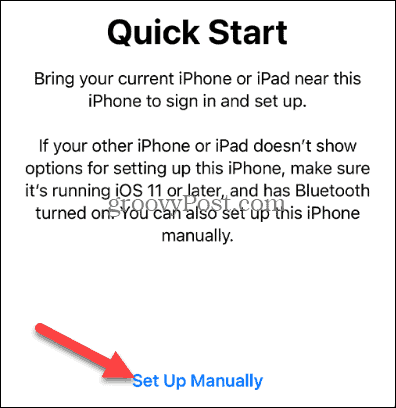
- w Aplikacje i dane menu wybierz opcję Przenieś dane z Androida opcja.
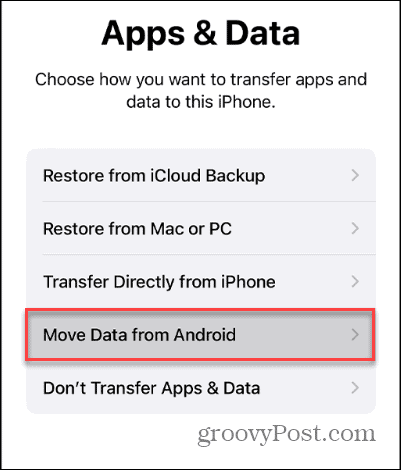
- Zainstaluj Przejdź do aplikacji na iOS i uruchom go na swoim urządzeniu z Androidem.
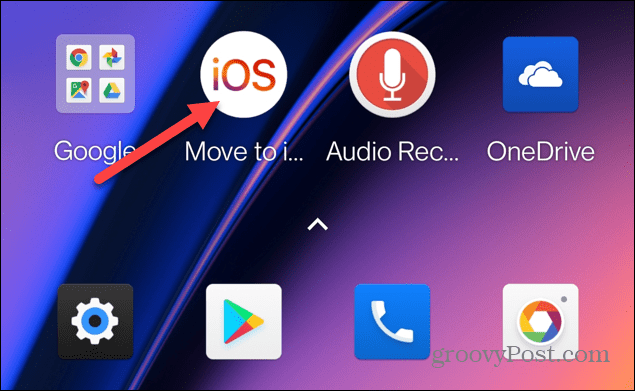
- Zaakceptuj warunki korzystania z usługi i przyznaj jej niezbędne uprawnienia do korzystania z Twoich danych, ustawień i innych elementów na telefonie z Androidem.
- Aplikacja Przenieś do systemu iOS tworzy tymczasową sieć Wi-Fi między telefonem iPhone a urządzeniem z systemem Android w celu przesyłania zdjęć. Wprowadź jednorazowy kod, który pojawia się na Twoim iPhonie, aby się połączyć.
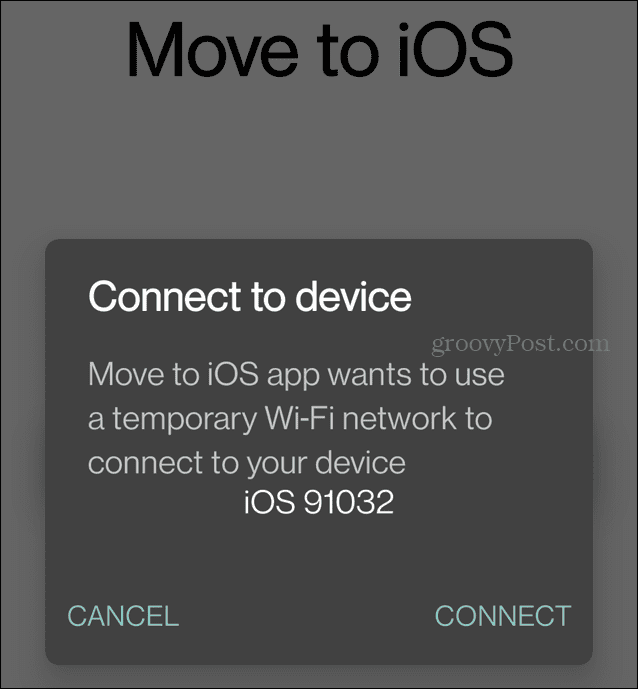
- Teraz, gdy oba urządzenia są połączone, wybierz Album zdjęć Lub Rolka z aparatu opcje z listy pozycji do przeniesienia. Oprócz zdjęć możesz wybrać inne elementy, które chcesz przenieść.
- Stuknij w Kontynuować przycisk, aby kontynuować.
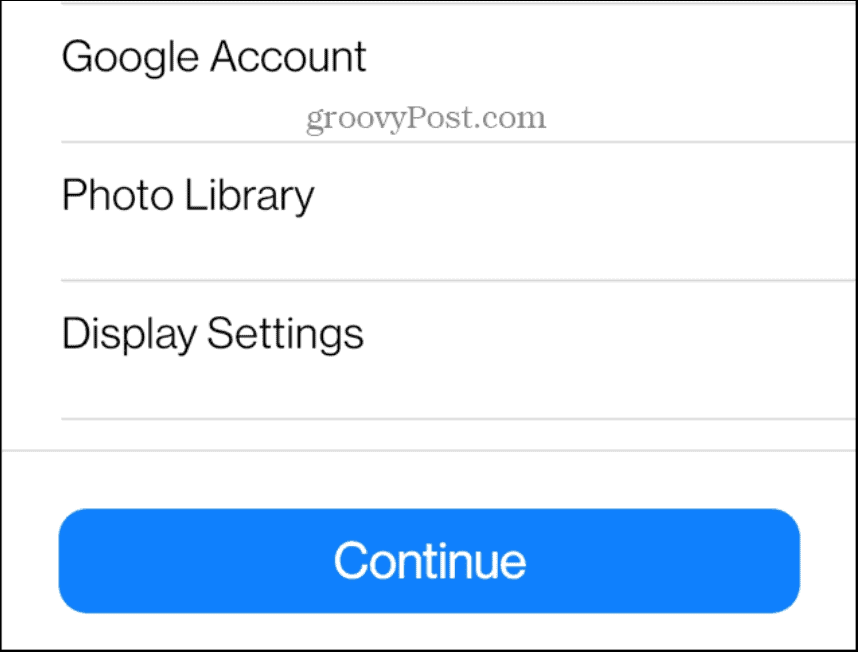
- Podczas procesu przesyłania będzie wyświetlany pasek postępu.
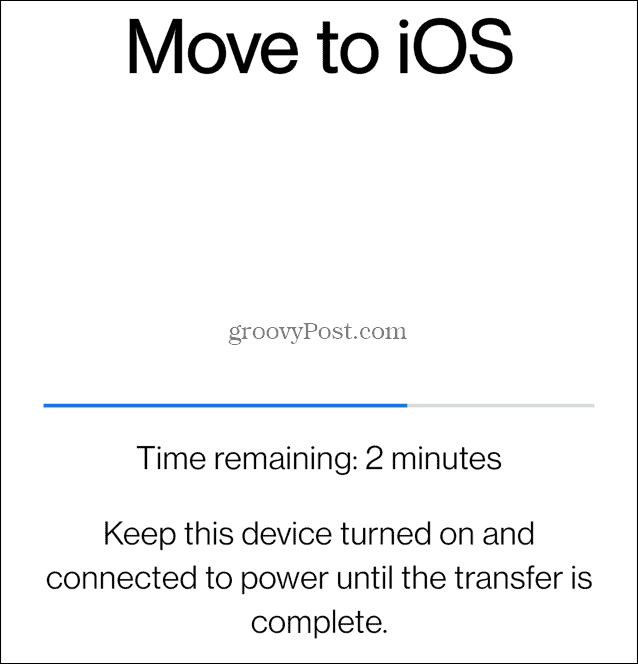
- Po zakończeniu przesyłania dotknij ikony Zrobione i kontynuuj konfigurowanie iPhone'a.
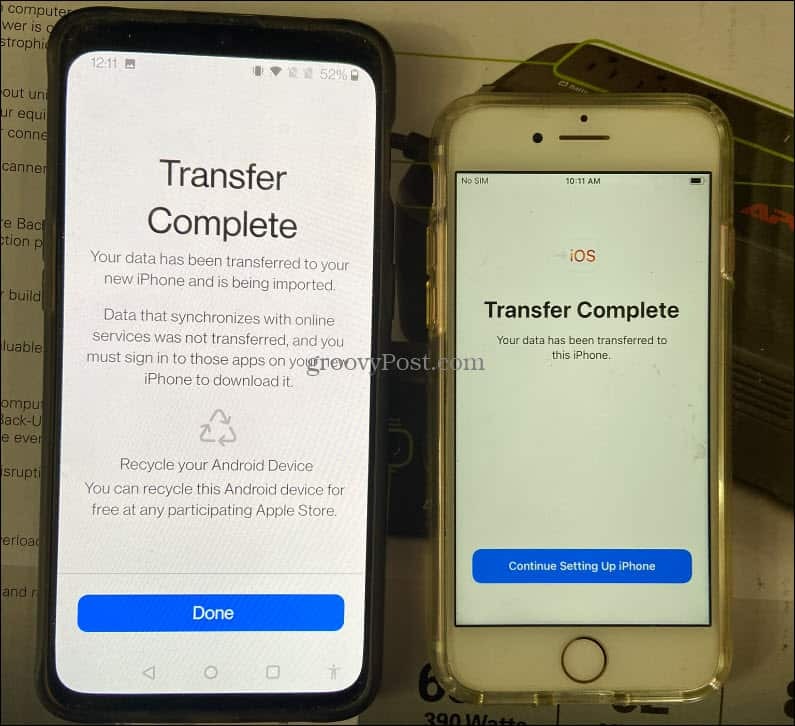
- Po uruchomieniu iPhone'a otwórz plik Zdjęcia app i sprawdź, czy wszystkie zdjęcia z Androida znajdują się na Twoim iPhonie.
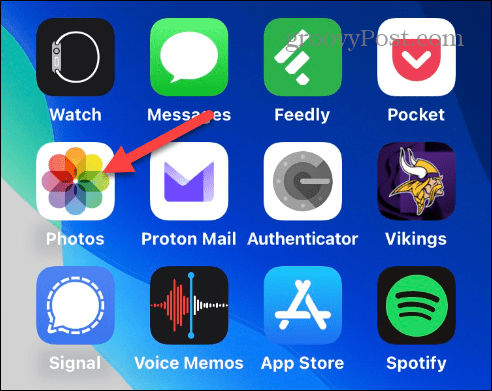
Jak przenieść zdjęcia z Androida na iPhone'a za pomocą iCloud
Być może myślisz, że nie ma aplikacji iCloud na Androida. Możesz jednak używać iCloud na Androidzie za pośrednictwem przeglądarki internetowej w telefonie. Po zalogowaniu wystarczy kilka dotknięć, aby przesłać zdjęcia.
Aby przesłać zdjęcia za pomocą iCloud:
- Otwórz przeglądarkę internetową na swoim urządzeniu z Androidem, odwiedź stronę Witryna w chmurzei zaloguj się za pomocą swojego Apple ID.
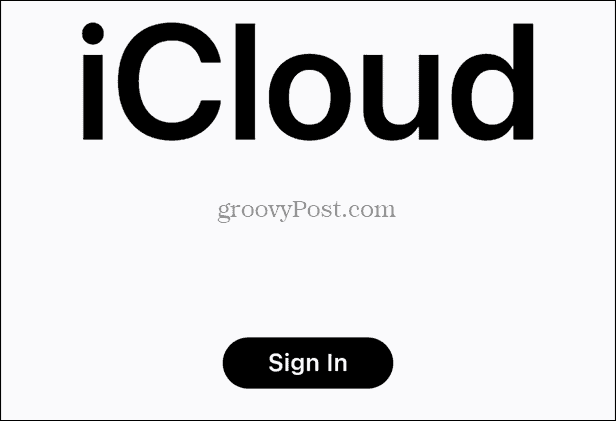
- Otworzyć Zdjęcia sekcja w iCloud.
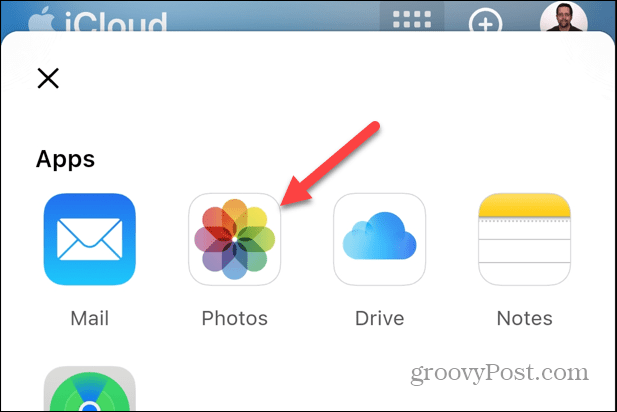
- Wybierz Wgrywać pod Biblioteką zdjęć lub stuknij w Albumy ikonę u dołu ekranu i stuknij Dodać.
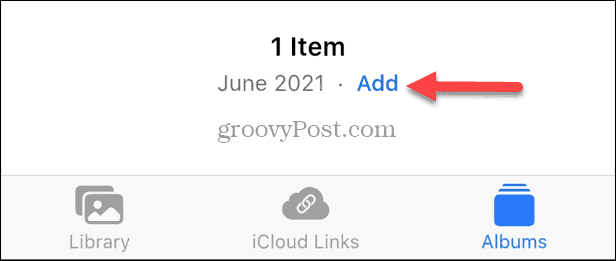
- Stuknij w Wgrywać przycisk w albumie iw razie potrzeby udostępnij przeglądarce swoje zdjęcia.
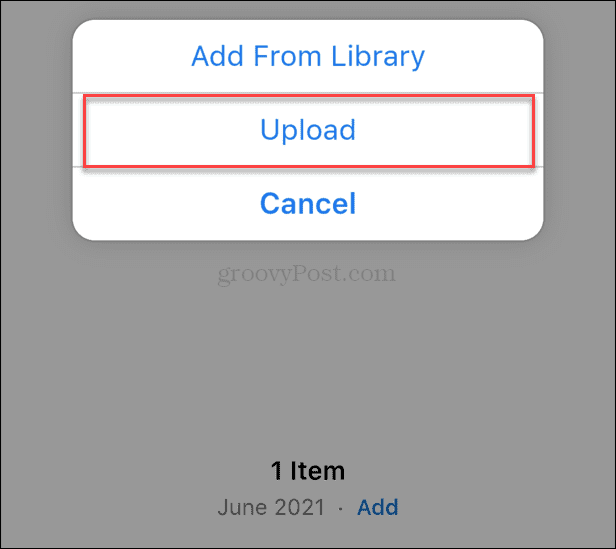
- Wybierz zdjęcia, które chcesz dodać do iCloud z telefonu Android i stuknij Zrobione.
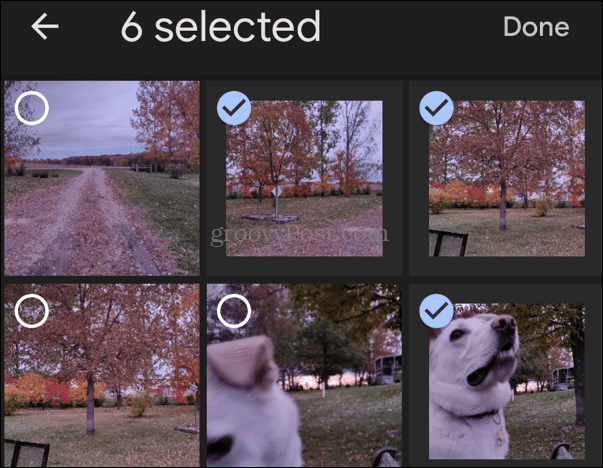
- Teraz, gdy zdjęcia z telefonu z Androidem znajdują się w iCloud, później będą dostępne na iPhonie Synchronizacje iCloud.
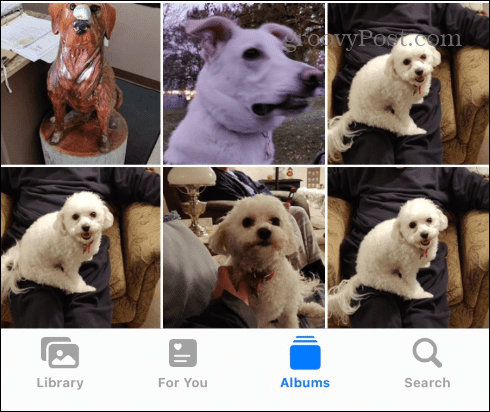
Jak ręcznie przenieść zdjęcia z Androida na iPhone'a
Jeśli nie chcesz korzystać z aplikacji lub iCloud, możesz ręcznie przenieść zdjęcia z Androida na iPhone'a za pomocą komputera.
Jeśli korzystasz z systemu Windows, nie jest wymagane żadne specjalne oprogramowanie. Proces jest prosty dzięki przeciąganiu i upuszczaniu oraz synchronizowaniu telefonu za pomocą iTunes. Użytkownicy komputerów Mac będą musieli zainstalować Transfer plików Androida jednak najpierw aplikacja.
Aby ręcznie przenieść zdjęcia z Androida na iPhone'a:
- Utwórz folder na komputerze i nadaj mu nazwę Przesyłanie zdjęć (lub coś podobnego).
- Podłącz swój telefon z Androidem do komputera.
- Wybierz prawidłowe ustawienia transferu plików USB w systemie Android (jeśli pojawi się monit).
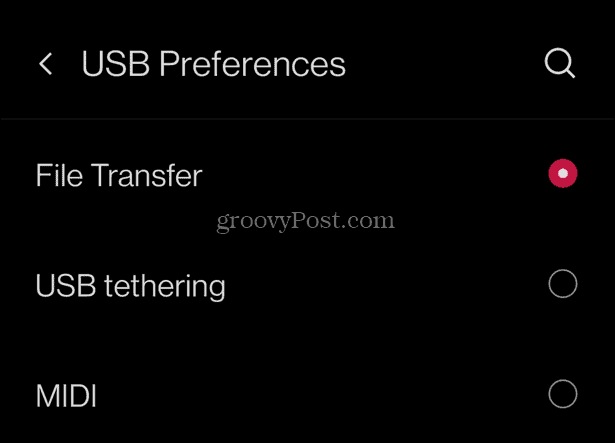
- Gdy Przeglądarka plików uruchomi się, przejdź do urządzenia z systemem Android DCIM > Aparat teczka.
- Zaznacz zdjęcia, które chcesz przenieść na iPhone'a i przeciągnij je do folderu transferu na komputerze.
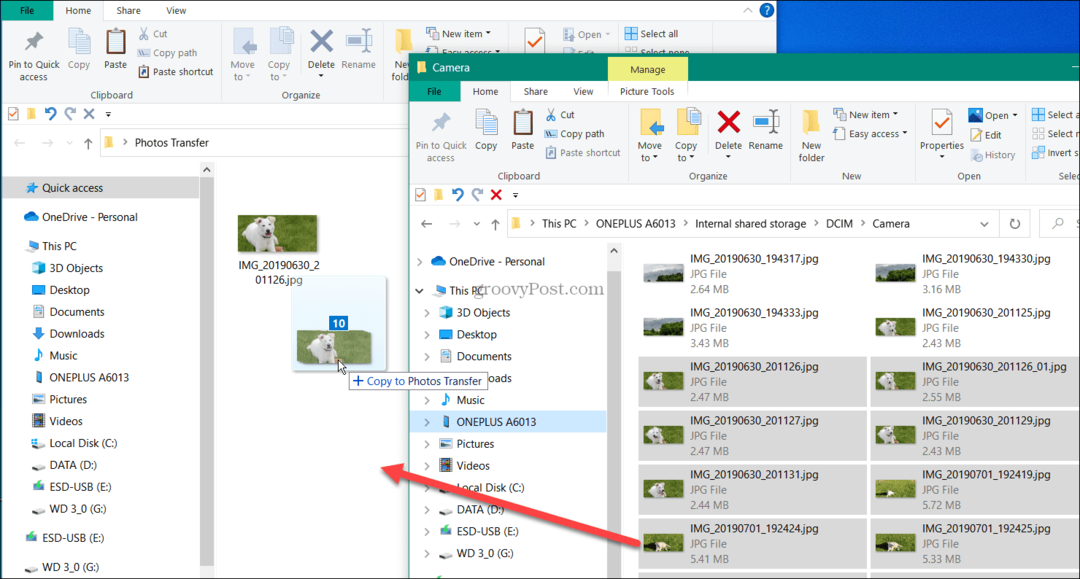
- Odłącz telefon z Androidem.
- Upewnij się, że Zdjęcia iCloud są wyłączone, podłącz iPhone'a do komputera i uruchom iTunes.
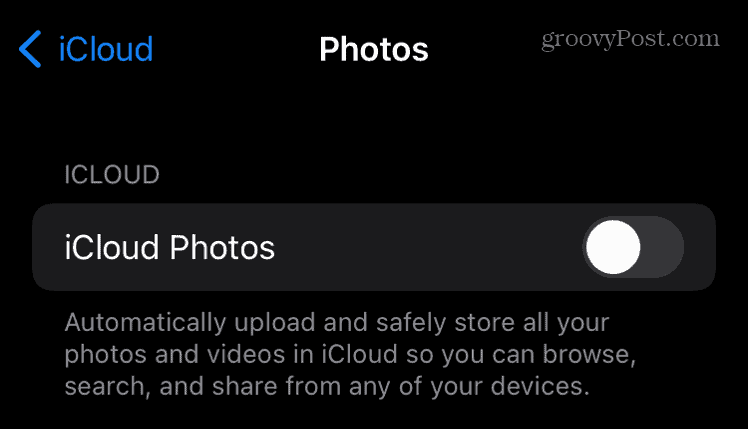
- Kliknij ikonę swojego urządzenia w lewym górnym rogu iTunes.
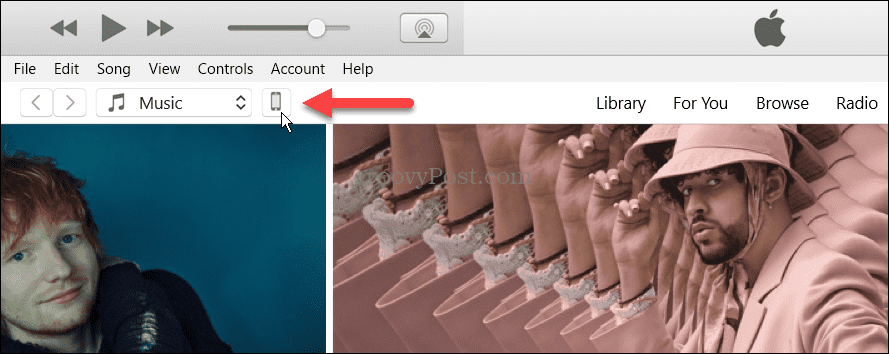
- Wybierać Zdjęcia z lewej kolumny i sprawdź Synchronizuj zdjęcia opcja po prawej stronie.
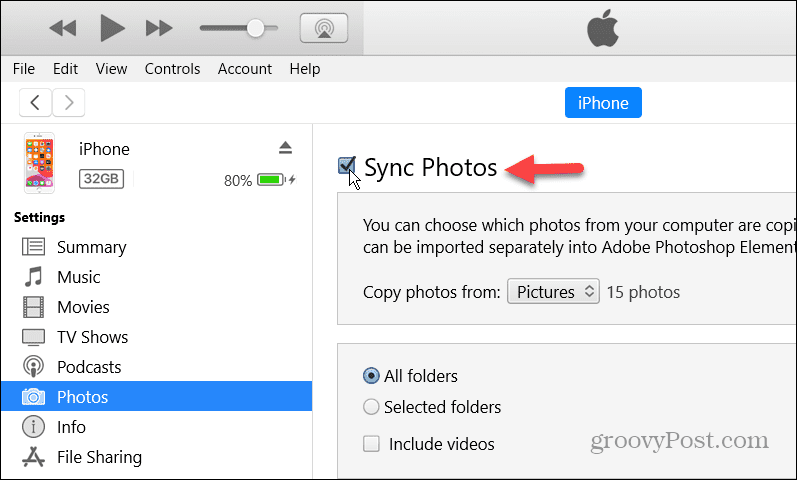
- Kliknij menu rozwijane obok Skopiuj zdjęcia z: sekcję i wybierz Wybierz folder.
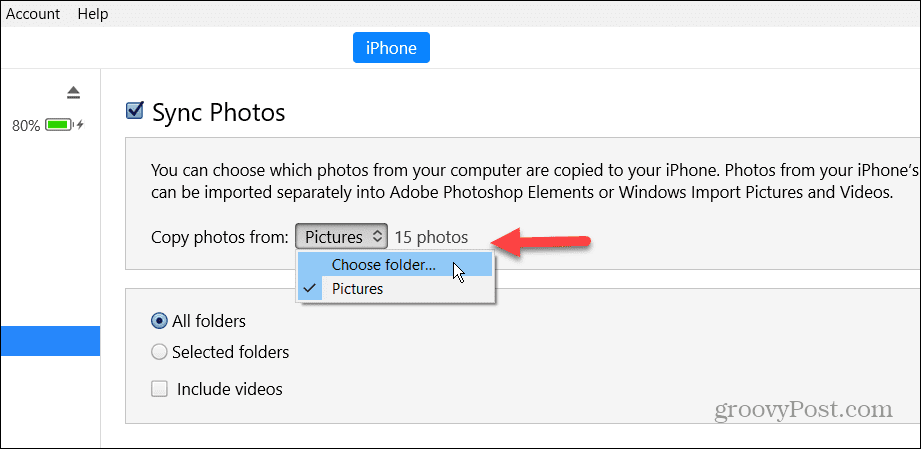
- Wybierz folder zawierający zdjęcia skopiowane z Androida.
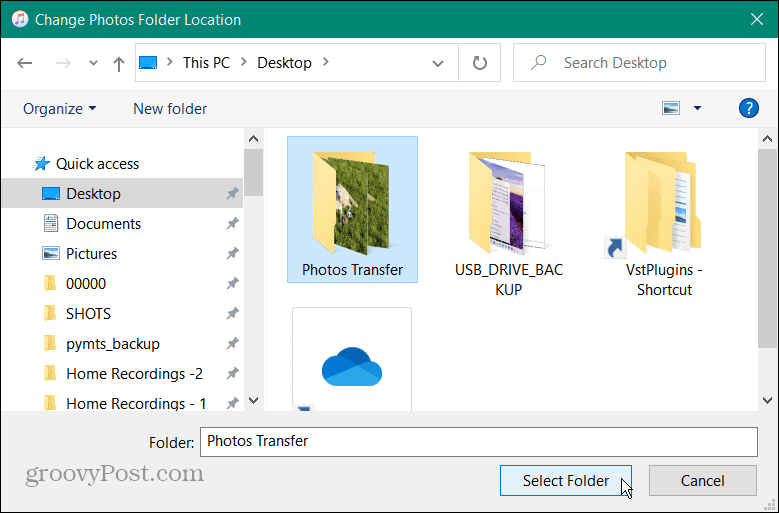
- Wybierz Stosować przycisk — iTunes zsynchronizuje zdjęcia z telefonem iPhone.
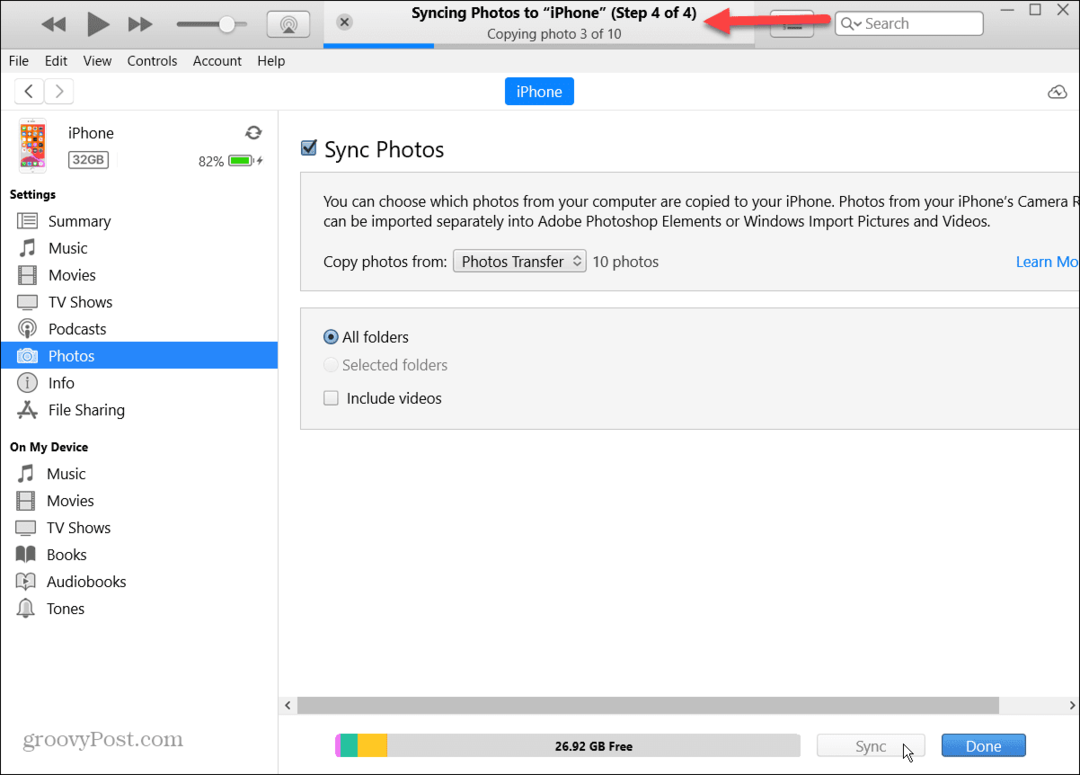
Pomyślne zarządzanie zdjęciami
Jeśli przenosisz się ze smartfona z Androidem na iPhone'a i musisz przenieść swoje zdjęcia, proces jest prosty przy użyciu jednej z powyższych opcji. Podczas korzystania z aplikacji lub iCloud umożliwia łatwe przesyłanie bezprzewodowe, zawsze możesz użyć komputera do przechowywania obszernych kolekcji zdjęć.
Więcej informacji na temat synchronizowania zdjęć można znaleźć w artykule migracja zdjęć z iCloud do Zdjęć Google i przechowywanie lokalnych kopii. Lub, jeśli kończy ci się limit 5 GB, możesz usuń zdjęcia z iCloud.
Warto również wspomnieć, że możesz się połączyć iCloud ze zdjęciami systemu Windows 11 aplikację, aby uzyskać dostęp do zdjęć i innych danych. A jeśli nie korzystasz jeszcze z systemu Windows 11, zawsze możesz się połączyć iCloud z Windowsem 10 Zamiast.
Jak znaleźć klucz produktu Windows 11
Jeśli potrzebujesz przenieść klucz produktu Windows 11 lub po prostu potrzebujesz go do przeprowadzenia czystej instalacji systemu operacyjnego,...
